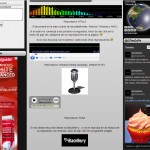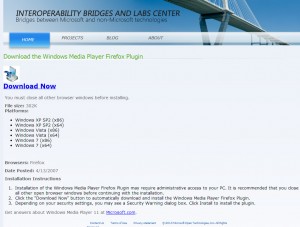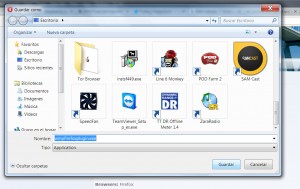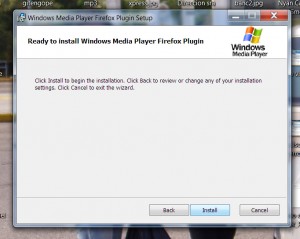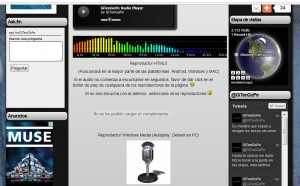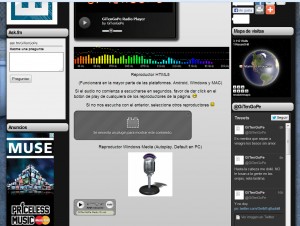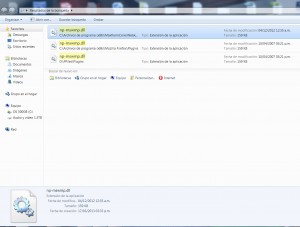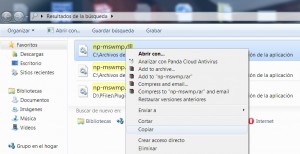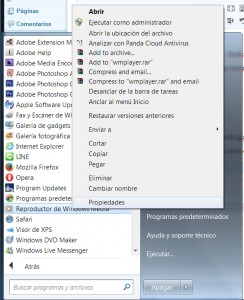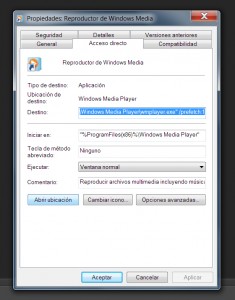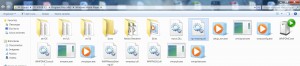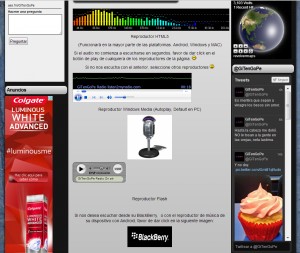Si tienes una PC con Windows (XP. 7 u 8), forzosamente tienes instalado el reproductor Windows Media Player, el cual, no es quizá el mejor reproductor de contenidos multimedia, pero si es muy bueno para recibir streaming (radio, video por Internet)
Si tienes una PC y quieres saber si tu explorador de Internet carga correctamente el reproductor de windows media, da click aquí:

y si comienzas a oír automáticamente el audio sin hacer nada, tu reproductor carga correctamente. Sino carga o como quiera, decides aprender mas al respecto, continúa leyendo…
Fue ampliamente usado como componente embebido en páginas web para la recepción de contenidos por Internet en PC’s con Windows. Solo que si no activamos el complemento (plug-in) en el explorador de Internet de nuestra preferencia, no podremos usarlo y el reproductor no cargará en la página. 🙁
En un post anterior y de hace ya algunos años, explicaba yo como activarlo en Internet Explorer y en Opera y Firefox: Activar complemento windows media player
Sin embargo los tiempos han cambiado, Windows y los exploradores igualmente. Mas información de exploradores de Internet aquí: 6 exploradores de Internet cual es el mejor?
¿Y si quiero recibir un Streaming que solo tiene como reproductor en la página el Windows media player?
Es difícil mas no imposible que una página tenga solo un WMP embebido para reproducir, muchos usan hoy en día reproductores de Flash embebidos, los cuales tienen la desventaja de requerir Flash de Adobe para funcionar y aún así, algunas veces se cuelgan reproduciendo por limitantes propias del Flash…
Si usan Maxthon, IE9 o IE10 basta con que el Windows media player funcione en la PC en cuestión y que demos permiso de que el plug-in se cargue (Pasos mostrados en: Activar complemento windows media player )
Si usan Safari, Firefox, Chrome, Opera; sigan de favor estos cuatro pasos:
1.- Descargar complemento windows media player
Vayan a la siguiente liga: https://www.interoperabilitybridges.com/windows-media-player-firefox-plugin-download
Descarguen el complemento en escritorio o carpeta de su preferencia
2.- Instalar complemento windows media player
Ejecuten el instalador y sigan las instrucciones
Una vez instalado, puede que ya funcione el reproductor en las páginas, dependiendo la versión de sus exploradores y Windows. En mi caso con Windows 7 x64, después de este paso, ya funciona el reproductor en Safari y Chrome.
3.- Copiar archivo .dll
Lo mas probable es que no les funcione aún en Opera y Firefox, así que vamos a hacer un «truquito» para que lo haga…
Con el buscador de Windows, busquemos el archivo «np-mswmp.dll»
Pudiera aparecer en varias locaciones.
Lo copiamos
Y lo pegamos en la carpeta donde reside el windows media player.
Para esto, abrimos en inicio, todos los programas, buscamos en la lista reproductor de windows media y con el botón derecho del mouse, le damos click a que nos aparezca el menú contextual y de dicho menú, elegimos la opción «Propiedades»,
y posteriormente, en el dialogo que aparece, damos click en el botón «Abrir ubicación». Con esto, nos abrirá la carpeta del reproductor.
Ahí, pegamos el archivo «np-mswmp.dll» que habíamos copiado previamente.
Cerramos la ventana y…
4.- A disfrutar!
Si, a disfrutar de que ya Opera y Firefox pueden cargar el plug-in de Windows Media Player
Con esto queda listo y ya podemos oír estaciones de radio y tv por Internet que usen dicho reproductor embebido. 😀
Cualquier duda, contáctenme en Twitter
No olviden comentar 🙂
Se aceptan críticas, comentarios, alabanzas, efectivo, cheques con fondos, etc. … xD
Muchas gracias por su tiempo, confío les sea de utilidad.
Ing. Emmanuel Fernando Herrera Cortés.